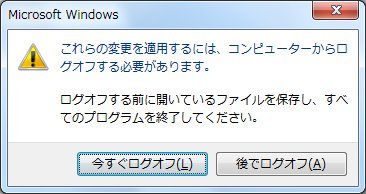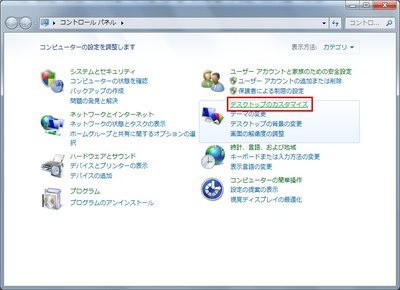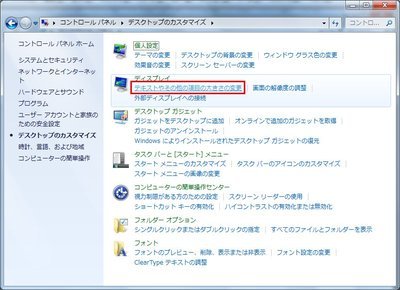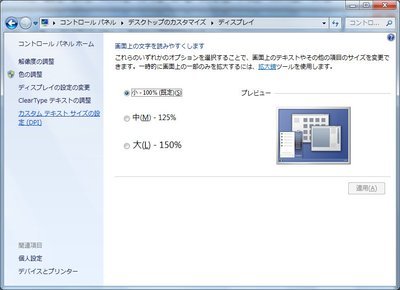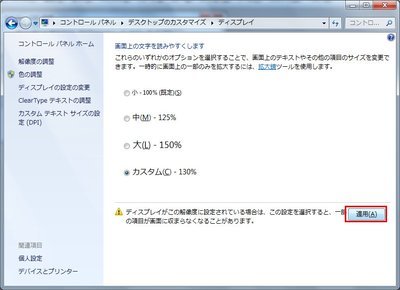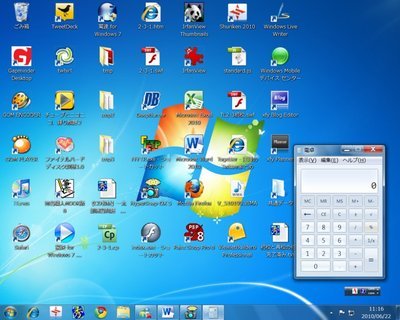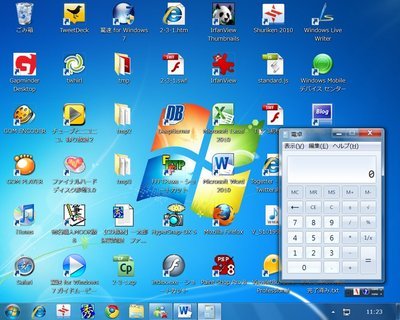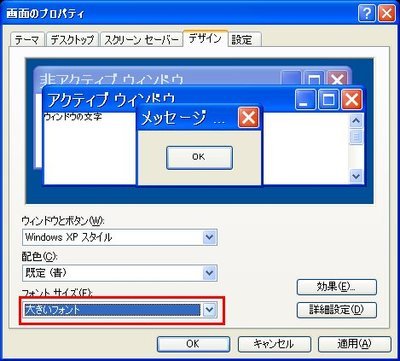コントロールパネルを利用すると、画面の文字サイズを標準の125%や150%のサイズに変更できる。アイコンやメニュー中の文字サイズ、アプリケーションで表示される文字サイズなど、すべての文字サイズが変更されるので、高齢者に操作してもらう際には有効な設定だ。ただし、サイズを大きくすると、一部の項目が表示できなくなる場合もあるので注意したい。
コントロールパネルの「デスクトップのカスタマイズ」をクリックする
[画像のクリックで拡大表示]
「ディスプレイ」にある「テキストやその他の項目の大きさの変更」をクリックする
[画像のクリックで拡大表示]
「小-100%」「中-125%」「大-150%」のいずれかを選択して「適用」ボタンをクリックする。「小-100%」は96dpi、「中-125%」は120dpi、「大-150%」は144dpiとなる。これ以外の大きさを指定する場合は、左側の「カスタムテキストサイズの設定(DPI)」をクリックする。ここでは「カスタムテキストサイズの設定(DPI)」をクリックする
[画像のクリックで拡大表示]
「カスタムDPI設定」ダイアログボックスが表示されたら、入力ボックスにパーセントの数値を直接入力する。または、「0」「1」……と表示されているルーラー中をドラッグしてもよい。設定したら「OK」をクリックする
[画像のクリックで拡大表示]
元の画面に戻り、設定したパーセントが追加されるので、選択して「適用」ボタンをクリックする
[画像のクリックで拡大表示]
ログオフする必要があることを示すメッセージが表示されたら、「今すぐログオフ」ボタンをクリックしてログオフする
もう一度ログインすると、画面の文字サイズが変更される。比較のために「100%」「130%」「150%」の画面を用意した。デスクトップの背景は同じだが、アイコンやメニュー中の文字など、文字全体が大きくなっていることが確認できる。
なお、設定した文字サイズによっては、起動するアプリケーションが何らかの警告メッセージを出すこともあるので注意したい。例えば、筆者の環境(画面解像度「1280×1024」)では、「大-150%」を指定した際、iTunes9が「解像度が低いので上げるように」というメッセージを表示した。
これは、文字サイズを大きくした結果、ウインドウが画面に収まらなくなり、iTunes9がそれを解像度の問題と認識して警告を出したものと考えられる。このように、文字サイズを大きくすると、ウいンドウがすべて表示しきれなくなる場合があるので注意してほしい。
XPでは……
コントロールパネル(クラシック表示)の「画面」アイコンをダブルクリックして「画面のプロパティ」ダイアログボックスを開く。「デザイン」タブに切り替えたら、「フォントサイズ」で「標準」「大きいフォント」「特大フォント」のいずれかを選択する。
「画面のプロパティ」ダイアログボックスの「デザイン」タブで文字サイズを設定できる
[画像のクリックで拡大表示]